Berikut adalah langkah-langkah untuk mengubah nama pengguna atau kata sandi pada kamera IP Dahua dengan alamat IP http://192.168.1.108:
Keterangan
Panduan ini akan menunjukkan pendekatan langkah demi langkah dalam mengatur atau mengubah kata sandi akun pada Kamera IP. Anda tidak dapat mengubah Nama Pengguna bawaan sistem, namun Anda dapat mengubah kata sandinya. Harap ingat untuk mengubah kata sandi pada semua akun untuk memastikan keamanan maksimum. Selain itu, untuk memastikan tingkat keamanan yang lebih tinggi, harap gunakan kata sandi dengan persyaratan berikut:
- Panjangnya minimal 8 karakter
- Minimal satu huruf kecil : a
- Minimal satu huruf besar : A
- Setidaknya satu nomor: 1
- Setidaknya satu simbol : !
Contoh: HIgh91!?
Prasyarat
- Kamera IP Dahua terhubung ke jaringan
Harap Dicatat: Anda tidak dapat melakukan langkah-langkah ini pada Kamera IP yang terhubung ke sakelar POE di bagian belakang NVR.
Instruksi Video
Petunjuk Langkah demi Langkah
1. Masukkan alamat IP perangkat Anda ke Internet Explorer.
2. Login ke perangkat Anda menggunakan akun admin
3. Klik, "Pengaturan"
4. Klik, "Sistem"
5. Klik, "Akun"
6. Klik ikon pensil di sebelah kanan pengguna "admin".
7. Centang kotak di sebelah kiri, "Ubah Kata Sandi"
8. Masukkan kolom berikut:
- Kata Sandi Lama: (Kata Sandi Lama Anda)
- Kata Sandi Baru: (Kata Sandi Baru Anda)
- Konfirmasi Kata Sandi: (Kata Sandi Baru Anda)
9. Klik, "Simpan"
10. Kotak dialog akan muncul di bagian bawah jendela, menyatakan, "Modify User Succeeded"
Langkah 1: Akses Antarmuka Pengguna Kamera
- Buka browser dan masukkan alamat IP kamera Dahua pada bilah alamat:
http://192.168.1.108. - Masukkan nama pengguna dan kata sandi yang saat ini digunakan untuk login ke kamera (misalnya,
adminuntuk username dan kata sandi default).
Langkah 2: Masuk ke Menu Pengaturan
- Setelah berhasil login, Anda akan diarahkan ke antarmuka pengguna kamera.
- Cari dan pilih menu "Pengaturan" atau "Settings".
Langkah 3: Ubah Nama Pengguna atau Kata Sandi
Pilih opsi "Manajemen Pengguna" atau "User Management".
Di dalam menu ini, Anda akan melihat daftar pengguna yang ada pada kamera. Pilih pengguna yang ingin Anda ubah.
Mengubah Nama Pengguna:
- Klik opsi "Ubah Nama Pengguna" atau "Change Username".
- Masukkan nama pengguna baru yang diinginkan dan simpan perubahan.
Mengubah Kata Sandi:
- Klik opsi "Ubah Kata Sandi" atau "Change Password".
- Masukkan kata sandi lama untuk verifikasi.
- Masukkan kata sandi baru yang kuat dan konfirmasi kata sandi baru.
- Simpan perubahan.
Langkah 4: Simpan Perubahan
- Setelah mengubah nama pengguna atau kata sandi, pastikan untuk menyimpan pengaturan yang telah diperbarui.
- Untuk memastikan perubahan diterapkan, logout dan coba login kembali menggunakan nama pengguna atau kata sandi baru.
Catatan
- Pastikan kata sandi baru cukup kuat, mengandung kombinasi huruf besar, huruf kecil, angka, dan simbol untuk meningkatkan keamanan.
- Jika Anda lupa kata sandi lama dan tidak dapat login, Anda mungkin perlu mereset kamera ke pengaturan pabrik dan mengatur ulang kredensial login.
HCID Home Security Camera One-Stop IT Solution
Jika Anda membutuhkan bantuan lebih lanjut atau jasa pemasangan dan konfigurasi sistem keamanan, jangan ragu untuk menghubungi Haikalcctvid (HCID). Kami siap membantu Anda kapan pun dan di mana pun.


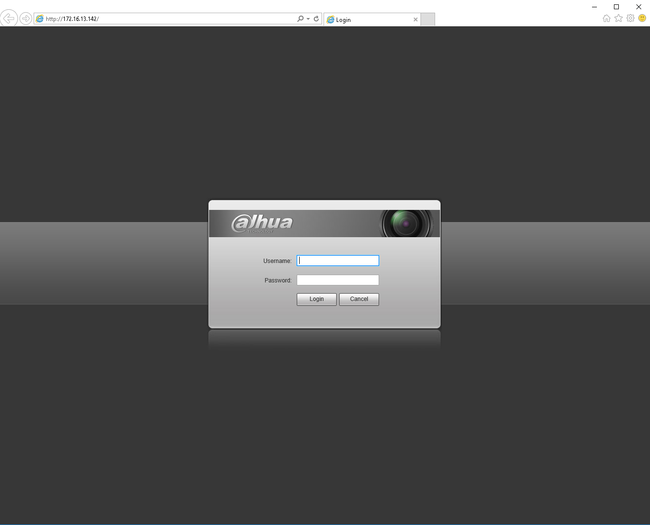
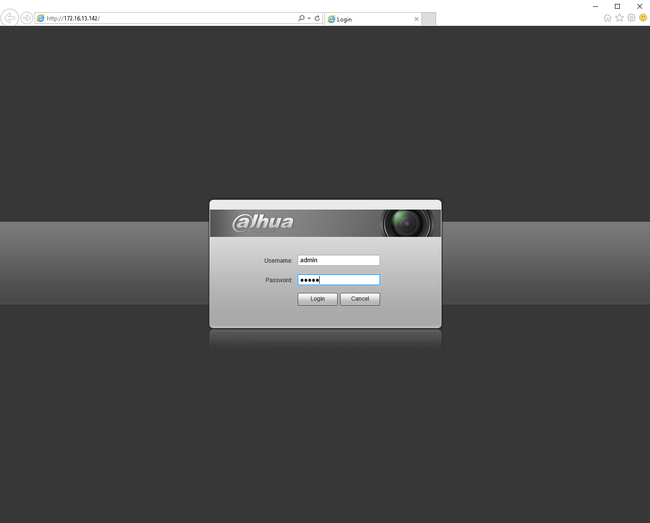
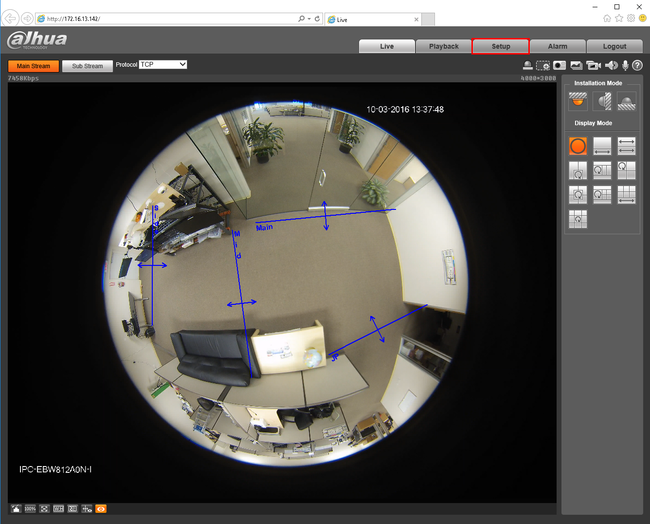
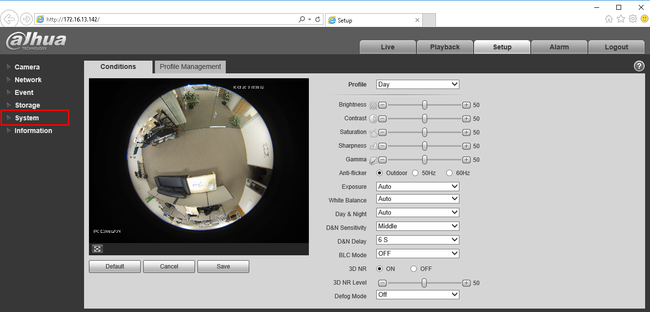
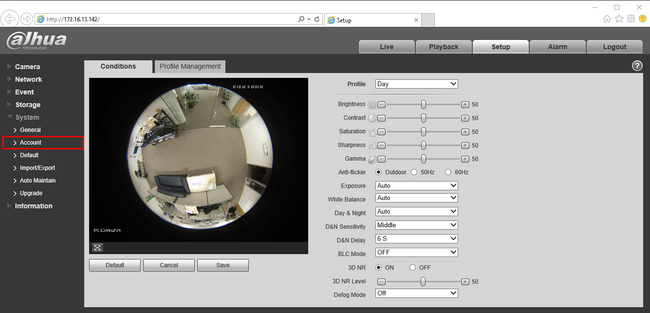
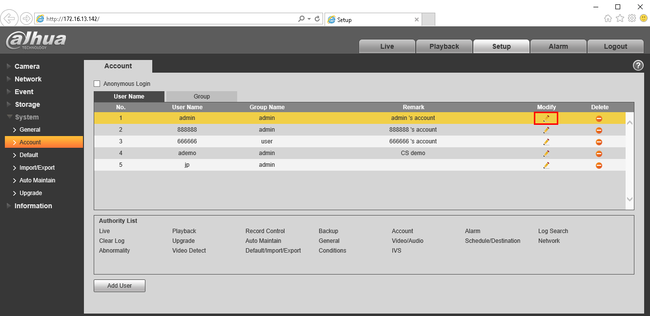
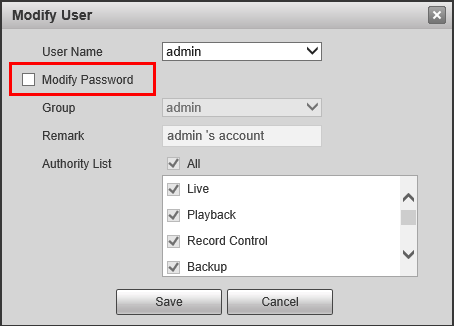
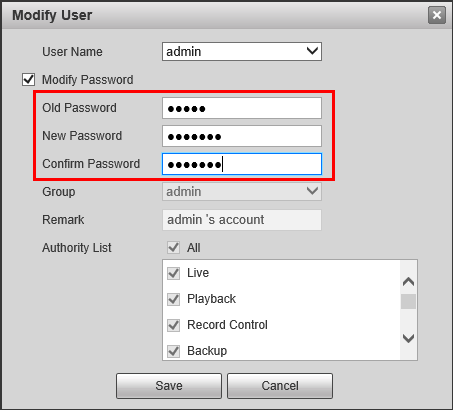
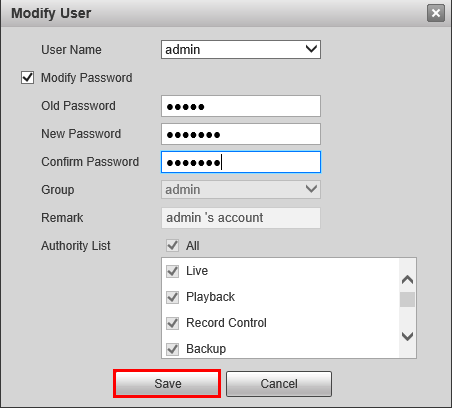
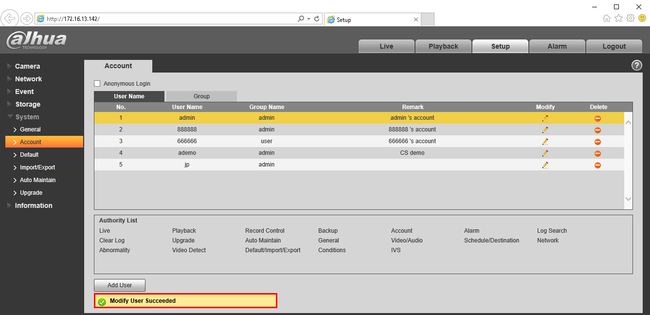
.png)




0 Comments
Haikalcctvid | HCID - Home Security Camera One-Stop IT Solution